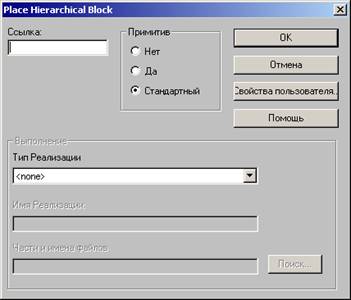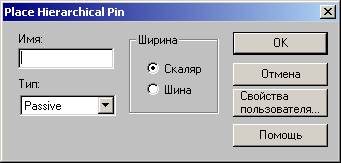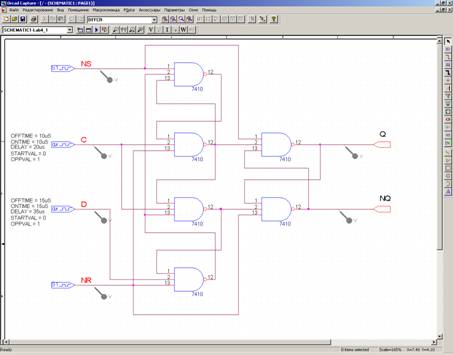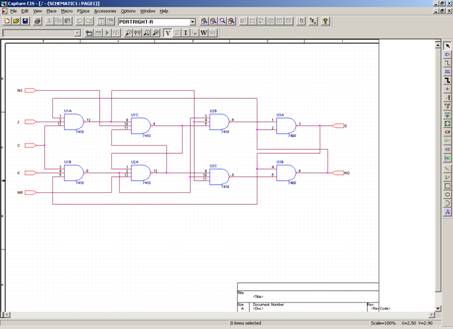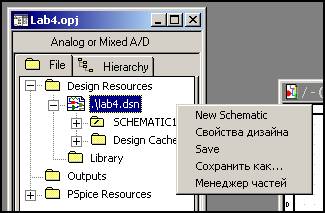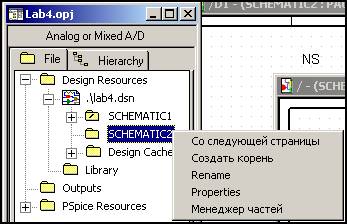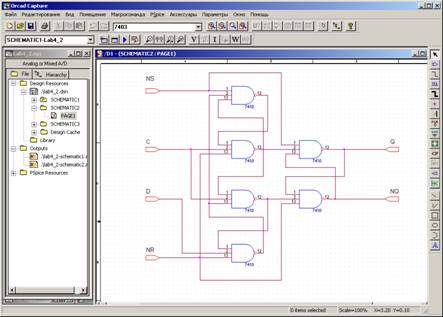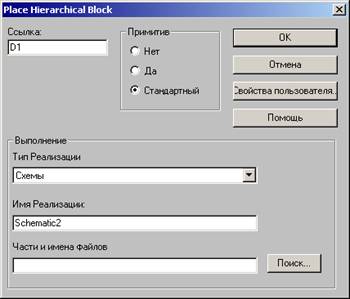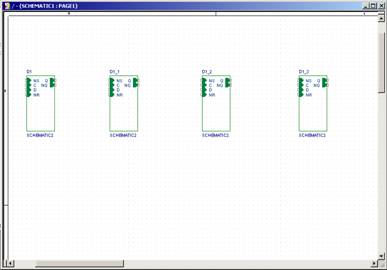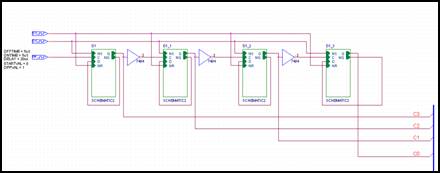|
|
ПаскальСиАссемблерJavaMatlabPhpHtmlJavaScriptCSSC#DelphiТурбо Пролог1С Компьютерные сетиСистемное программное обеспечениеИнформационные технологииПрограммирование Linux Unix Алгоритмические языки Аналоговые и гибридные вычислительные устройства Архитектура микроконтроллеров Введение в разработку распределенных информационных систем Введение в численные методы Дискретная математика Информационное обслуживание пользователей Информация и моделирование в управлении производством Компьютерная графика Математическое и компьютерное моделирование Моделирование Нейрокомпьютеры Проектирование программ диагностики компьютерных систем и сетей Проектирование системных программ Системы счисления Теория статистики Теория оптимизации Уроки AutoCAD 3D Уроки базы данных Access Уроки Orcad Цифровые автоматы Шпаргалки по компьютеру Шпаргалки по программированию Экспертные системы Элементы теории информации |
Иерархические структуры при проектировании сложных устройств в системе OrCADИерархические блокиЛюбой фрагмент схемы можно оформить в виде иерархического блока, символ которого представляет собой прямоугольник, и затем разместить его на схеме, что позволяет уменьшить ее размеры. Другое применение иерархических блоков — представление с их помощью повторяющихся фрагментов схем: различных фильтров, усилителей, выпрямителей, сумматоров и т.п. Иерархический блок размещается на схеме по команде Place>Hierarchical Block или нажатием на кнопку
Диалоговое окно, показанное на рисунке, имеет следующие панели:
Для включения в схему устройства заранее спроектированного модуля, необходимо в качестве типа реализации выбрать "Схемы", а в качестве имени реализации ввести тот раздел "Schematic" проекта, который содержит реализованный модуль. После этого, при размещении иерархического блока на рабочем пространстве, автоматически на нем будут обозначены входные и выходные контакты, соответствующие входным и выходным портам модуля.
В диалоговом окнеуказываются:
Чтобы не открывать это окно каждый раз при размещении нового вывода, можно разместить все выводы блока одного типа, а затем отредактировать таблицу всех выводов, выбрав строку Edit Properties во всплывающем меню.
Пример работыВыполнить проектирование 4-х разрядного счетчика на D-триггерах. Схема D-триггера при его проектировании в системе OrCAD приведена на следующем рисунке:
Схема JK-триггера
Временные диаграммы функционирования D-триггера:
Временные диаграммы функционирования иерархического счетчика:
Вернуться в оглавление:Уроки OrCad |
Уроки php mysql Программирование Онлайн система счисления Калькулятор онлайн обычный Инженерный калькулятор онлайн Замена русских букв на английские для вебмастеров Замена русских букв на английские
Аппаратное и программное обеспечение
Графика и компьютерная сфера
Интегрированная геоинформационная система
Интернет
Компьютер
Комплектующие компьютера
Лекции
Методы и средства измерений неэлектрических величин
Обслуживание компьютерных и периферийных устройств
Операционные системы
Параллельное программирование
Проектирование электронных средств
Периферийные устройства
Полезные ресурсы для программистов
Программы для программистов
Статьи для программистов
Cтруктура и организация данных
|
|
Не нашли то, что искали? Google вам в помощь! |
© life-prog.ru При использовании материалов прямая ссылка на сайт обязательна. |